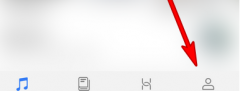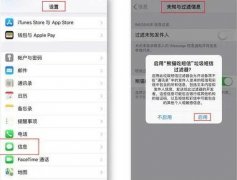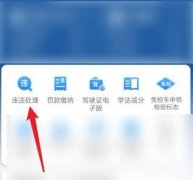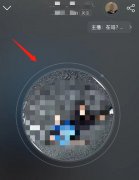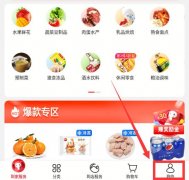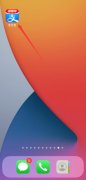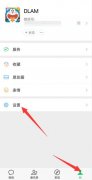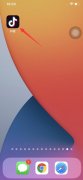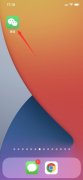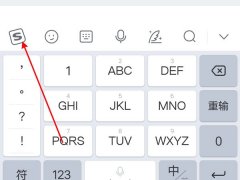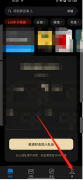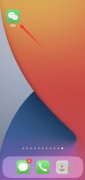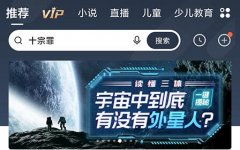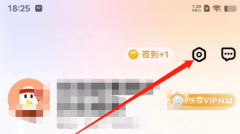飞书是很多小伙伴都在使用的一款办公软件,在这款软件中,我们可以根据自己的需求使用各种工具来提高自己的办公效率。有的小伙伴在使用飞书的过程中经常会用到视频会议功能,当我们在视频会议过程中发现自己的画面与正常状态下相反时,我们可以选择进入飞书的视频会议设置页面,然后在该页面中打开视频选项,接着在视频设置页面中找到“视频镜像”选项,点击勾选该选项即可。有的小伙伴可能不清楚具体的操作方法,接下来小编就来和大家分享一下飞书视频会议时开启镜像功能的方法。
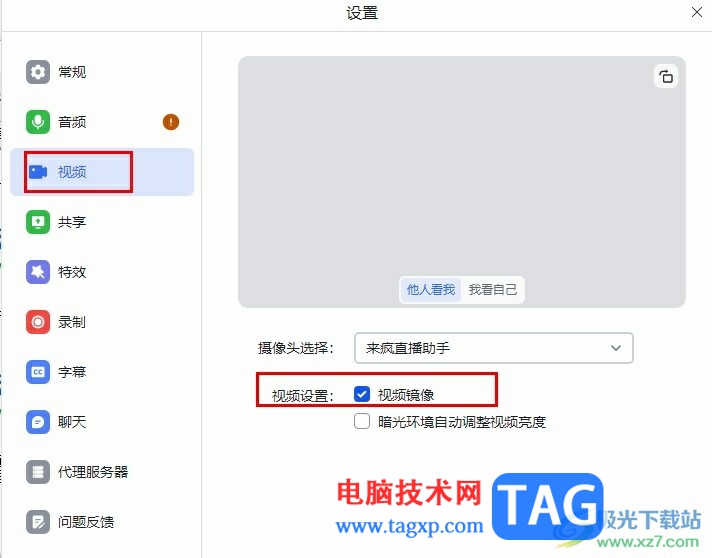
方法步骤
1、第一步,我们在电脑中点击打开“飞书”软件,然后在该软件页面中点击打开“视频会议”选项
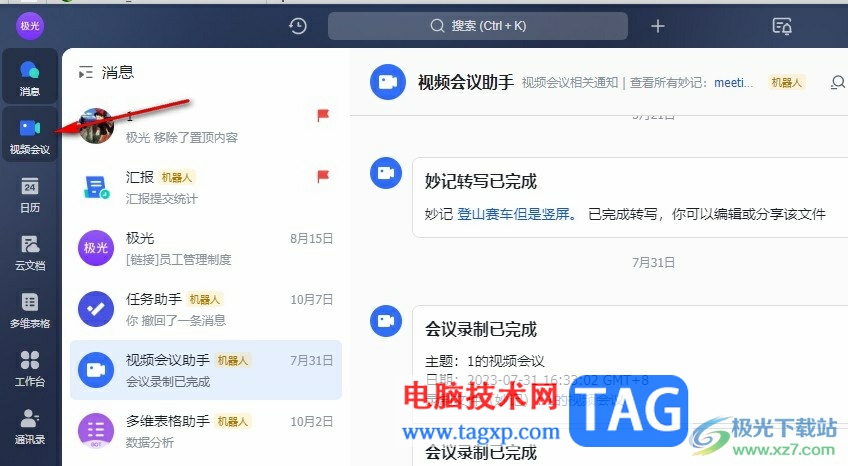
2、第二步,在视频会议页面中,我们找到设置按钮,点击打开该按钮
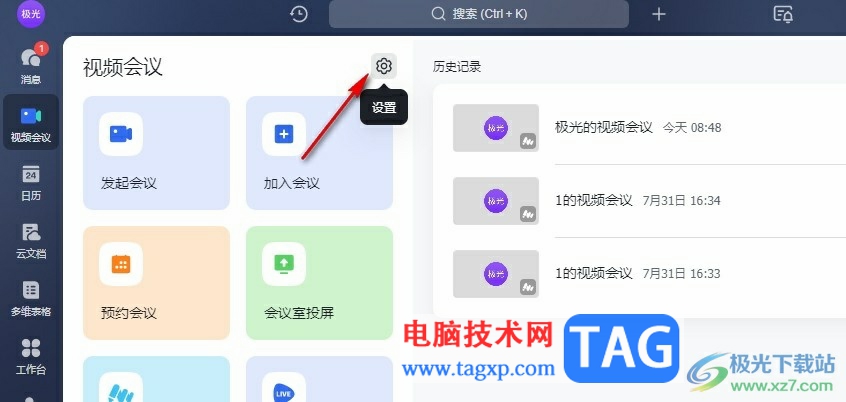
3、第三步,进入设置页面之后,我们先点击打开左侧列表中的“视频”选项
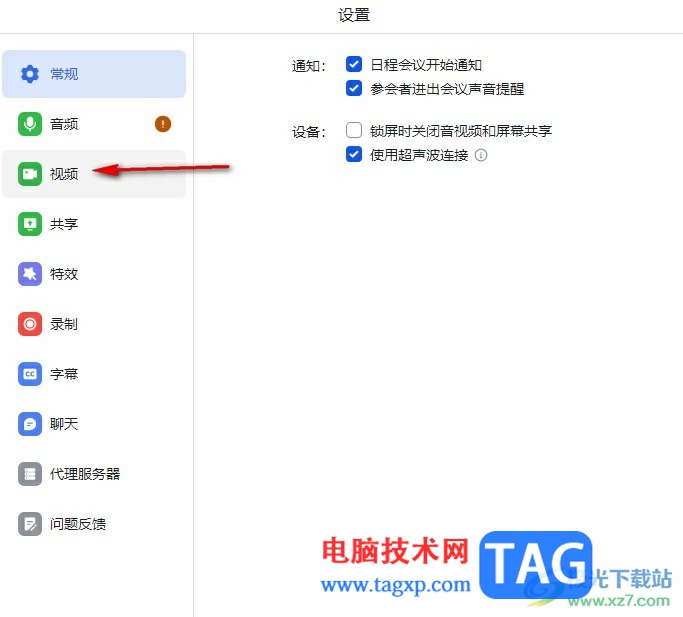
4、第四步,进入视频设置页面之后,我们在该页面中找到“视频设置”和“视频镜像”选项
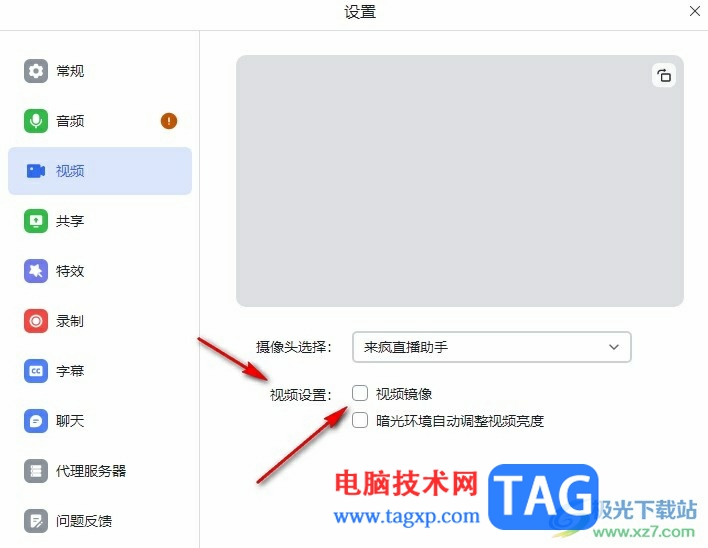
5、第五步,我们将“视频镜像”选项进行勾选,然后根据自己的需求选择是否勾选“暗光环境自动调整视频亮度”选项即可
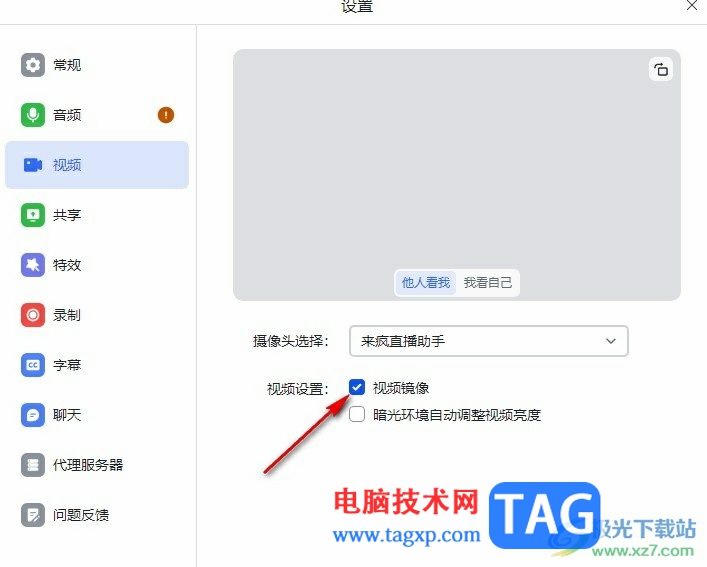
以上就是小编整理总结出的关于飞书视频会议时开启镜像功能的方法,我们进入飞书的视频会议设置页面,然后在该页面中打开视频选项,再在该设置页面中找到并勾选“视频镜像”选项即可,感兴趣的小伙伴快去试试吧。